Cara Membuat Foto Berukuran 2x3, 3x4, 4x6 (Step by Step)
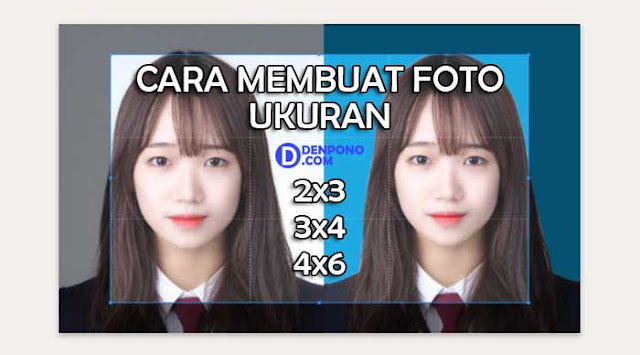
Cara Membuat Foto Berukuran 2x3, 3x4, 4x6 - Dalam proses administrasi pendaftaran atau semacamnya seringkali dibutuhkan beberapa foto dengan ukuran tertentu, tergantung dari kebijakan dan kebutuhan. Ukuran foto yang sering digunakan antara lain 2x3, 3x4 dan 4x6.
Orang awam pada umumnya pasti akan pergi ke tukang foto atau edit foto untuk membuatnya. Padahal membuat foto dengan ukuran tertentu dapat dilakukan sendiri baik itu dengan Android, Komputer dan secara Online.
Pada artikel ini saya akan membagikan tutorial atau cara membuat foto dengan ukuran 2x3, 3x4 dan 4x6. Panduan yang akan saya share ini akan terbagi menjadi beberapa tahap (step), pertama dengan perangkat Android, kedua dengan Komputer dan ketiga secara Online.
Sebelum memulainya alangkah baiknya diketahui dahulu berapa ukuran foto
tersebut dalam satuan Milimeter (mm), Centimeter (cm), Inchi dan Pixel. Ukuran
ini juga bisa digunakan di program komputer seperti Microsoft Word, Corel
Draw, Paint an Photoshop. Detailnya sebagai berikut.
Detail Ukuran Foto
Ukuran foto 2x3 (Lebar x Tinggi)
- Centimeter (cm) = 2cm x 3cm
- Milimeter (mm) = 20mm x 30m
- Inchi = 1,181 inci x 1,181 inci
- Pixel (px) = 75 px x 113 px
Ukuran foto 3x4 (Lebar x Tinggi)
- Centimeter (cm) = 3cm x 4cm
- Milimeter (mm) = 30mm x 40m
- Inchi = 0,787 inci x 1,574 inci
- Pixel (px) = 354 px x 472 px
Ukuran foto 4x6 (Lebar x Tinggi)
- Centimeter (cm) = 4cm x 6cm
- Inchi = 1,574 inci x 2,362 inci
- Milimeter (mm) = 40mm x 60m
- Pixel (px) = 472 px x 709 px
Setelah mengetahui secara detail ukuran dalam cm, mm, inci dan pixel selanjutnya akan saya bahas panduan atau cara membuat foto dengan ukuran tertentu step by step.
Cara Membuat Foto Ukuran Tertentu dengan Android
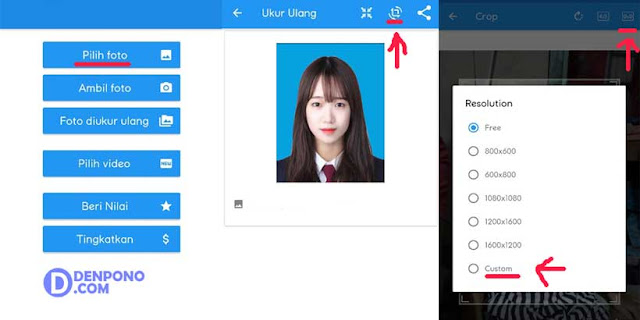
- Pertama jika kalian akan membuat foto dengan latar belakang atau background tertentu (Biru/Merah) download dan install aplikasi Background Eraser dari Google Play Store secara gratis.
- Download dan install juga aplikasi Photo & Picture Resizer
- Hapus background dan ganti dengan warna merah atau biru. Setelah jadi jangan lupa di Save
- Buka Photo & Picture Resizer lalu cari foto yang sudah diganti backgroundnya.
- Pilih logo krop di pojok kanan atas, lalu pilih menu Resolution dan Custom
- Masukkan ukuran foto 2x3, 3x4 atau 4x6 sesuai dengan detail ukuran yang sudah saya bahas tadi. (Bisa dilihat pada gambar di atas)
- Selesai
Cara Membuat Foto Ukuran Tertentu dengan Komputer (Photoshop)
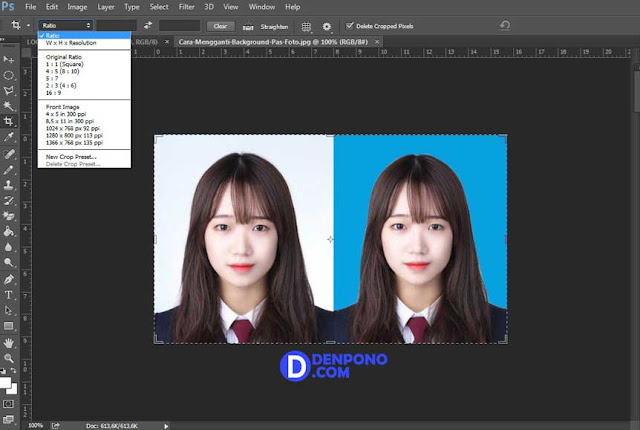
- Pertama buka software Photoshop di komputer/Laptop kalian
- Setelah itu klik Open untuk membuka foto yang ingin diubah ukuran rasionya
- Kemudian klik menu Crop atau dengan menekan tombol C pada keyboard
- Selanjutnya kalian masukkan ratio yang kalian inginkan sesuai kebutuhan, misalnya 2x3, 3x4 dan 4x6. Bisa juga dengan memasukkan ukuran cm, mm, inchi dan pixel seperti yang sudah saya jelaskan di awal artikel.
- Terakhir, save as dan pilih format "JPEG (*.JPG;*.JPEG;*.JPE)
- Selesai
Cara Membuat Foto Ukuran Tertentu Secara Online
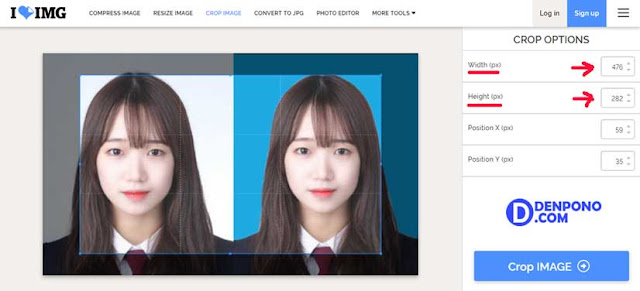
- Pertama kalian kunjungi situs iLoveImg
- Setelah itu unggah foto yang ingin kalian ganti rasio ukurannya
- Kemudian pada sisi kanan masukkan detail pixels Width (Lebar) dan Height (Tinggi). Sesuaikan dengan ukuran Pixel seperti yang saya jelaskan di awal artikel ini.
- Jika sudah, klik Crop Image
- Selesai
Kesimpulan
Berdasarkan ketiga metode di atas dapat disimpulkan sebagai berikut :
- Cara Membuat Foto berukuran 2x3, 3x4, 4x6 dapat dilakukan dengan menggunakan Ponsel Android, Komputer (photoshop) dan Online
- Gunakan Android apabila kalian tidak mempunyai perangkat komputer atau laptop
- Jika kalian mempunya Komputer dan mampu menjalankan program Photoshop, saya sarankan untuk memakainya karena fiturnya lebih banyak
- Namun apabila kalian memiliki Komputer namun tidak support menjalankan program berat bisa memakai tools online, yaitu Iloveimg
Lihat Juga :
Jadi itulah Cara Membuat Foto Berukuran 2x3, 3x4, 4x6 (Step by Step). Semoga panduan yang saya share di artikel ini bisa bermanfaat untuk kalian semua. Apabila ada pertanyaan silahkan berkomentar di bawah. Sampai jumpa di artikel Denpono.com berikutnya, Bye!


Posting Komentar untuk "Cara Membuat Foto Berukuran 2x3, 3x4, 4x6 (Step by Step)"
Posting Komentar
Terimakasih telah membaca artikel ini, apabila ada yang ingin ditanyakan silahkan komentar dengan bahasa baik dan sopan.